對著電腦忙著公事,或是因上網而忘記了接聽電話,稍後再看手機才知道原來「未接電話」、「SMS短訊」等一大堆訊息,遇著有什麼急事真的不得了。原來不一定要看手機才能夠知道電話狀況,只要安裝了《Remote Notifier》,便能夠將電話內的提示訊息傳到電腦上,即時查看。
使用《Remote Notfier》前除了手機要安裝好此程式外,第一步先要在電腦端安裝Android Notifier Desktop軟件去配合。Android Notifier Desktop除了Windows外,亦能夠支援MacOS及Linux平台,兼容性極高。當大家安裝好後,便可以到Android Market上找尋《Remote Notifier》,以下步驟就會為大家講解如何設定,由於會涉及到網絡部分,可能對於不少用家會感到困難,筆者亦盡量以簡單方法去說明,如有問題可以留言詢問。
下載:http://code.google.com/p/android-notifier-desktop/downloads/list
回到手機部分,安裝好《Remote Notifier》後,便直接會進入設定畫面,是一堆網絡設定。首先我們先進入IP/Wifi options,可能對網絡的用家會更加陌生,在這部分我們要做的是,要先了解自己想要傳送電腦內的連線方式。筆者就以Wi-Fi及3G去做示範,先看Send over cell network,如果你是經常在Wi-Fi或3G兩邊切換,如回到家中或公司會改用Wi-Fi上網,則要選取此項,除非你只會使用Wi-Fi連線。另外Auto-enable wifi是否選取視乎你的需要,當自動偵測到有Wi-Fi時便會自動啟動,其實筆者不建議打開此功能。
之後要進入Target IP address作設定,如果你只是用Wi-Fi連線,應選擇Global broadcast address,要同時使用3G則要選擇Custom IP or host。選取了Custom IP or host後,回到出面設定畫面會見到Add custom IP address,進入後便要鍵入家中或辦公室電腦的IP地址。家中的IP地址可能大家並不知道,這時候我們可以借用DDNS服務將IP地址轉換成網址型式,如筆者以其中一個較為多人的no-ip.com作示範,申請後並安裝其應用軟件便會自動對應家中的IP地址,如unwire.no-ip.com。但要留意如家中有使用路由器的話,也要使用Port Forward設定將UDP 10600轉到你的電腦IP地址,不同路由器的設定方法略有不同,但也是大同小異。至於辦公室的話相信大部分均不能夠接觸到路由器,所以需要知道自己使用的電腦IP地址,然後鍵入。最簡單的查看方法是使用開始 -> 執行 -> 鍵入 “cmd” -> 鍵入 “ipconfig” 便會見到如192.168.0.10之類,便是這個IP地址了。
如果你是使用Wi-Fi作連線,建議在Wifi sleep policy上選取Never,否則不能夠將手機上的訊息傳到電腦上。想知道自己的手機是否能夠與電腦連線得到,可以利用Send test notification作測試,但在另一端需要打開Android Notifier Desktop才會見到,以下部分再作講解。
筆者以較多人採用的Windows 7平台作示範。之前安裝好Android Notifer Desktop後,會在Windows的右下角見到一個淺藍色的細圖示,再Right Click然後選擇Preferences,先對電腦部分進行設定。
大家會見到多個不同選項,Start at login即代表開機並進入Windows時自動啟動此程式,建議選取。然後再選擇連線方式,可以是Wi-Fi或Bluetooth,其實也可以是2G/3G傳送也可,筆者稍後便會以Wi-Fi及3G網絡作示範。至於Notification Display Methods今次則先行介紹System default,即手機有訊息時右下角會有Bubble的提示彈出。
最後是Notification Actions,可以對來電、SMS、MMS、電池百分比、Voicemail等進行提示,如果選取了Copy to clipboard,每次來的提示也會自動放到clipboard內,即利用Paste功能可以將提示內容貼上,如果你是經常使用Copy and Paste工作,建議不要選取,否則會取代你的原有資料。至於Execute Commands則可以是執行各種不同程式或命令,如電話響起時可以設定停止播放音樂或啟動Screen Saver等,至於指令如何操作去執行在此便不作深入介紹了。
之前提及過使用Send test notification作測試,在Android Notifier Desktop內最底部分Devices上選取Receive notifications only from these devices,然後便會彈山另一個Pairing Window,再在手機上按一下Send test notification,如成功的話便會見到空格內有一堆英文及數目字,也會彈出Test Notification Bubble提示。
就是紅格內會見到,而此功能也可以限制個別手機傳送到電腦上作提示,否則其他用家也可以將訊息傳送到你的電腦上而造成混亂便不好吧!如果你想一部手機傳送到多部電腦上也可,如公司開會時要使用另一部Notebook。我們只要在手機內的Add custom IP address設定上加入多一個IP地址便可。
一切設定妥當後,當收到SMS短訊時便會見到以上畫面,是否覺得很方便呢?還有來電、電池狀態等等。
用後感
平常電腦關了鈴聲,可能因工作繁忙而錯過了來電或SMS訊息,但剛巧你是對著電腦工作,將手機訊息傳到電腦上變成提示,的確十分方便。但《Remote Notifier》可能對於不太懂網絡設定的用家會較為複雜,亦要安裝Android Notifier Desktop作配合。Android Notifier Desktop預設的提示其實只是一瞬間的Bubble提示,幸好還有其他方法可以保留,稍後會再教大家設定。如有問題可留言詢問,筆者會盡量解答。記著Android Notifier Desktop除了Windows外亦可以在MacOS或Linux上使用,極之方便。
版本:0.2.6
費用:免費
下載:market://search?q=pname:org.damazio.notifier

分享到 :
最新影片

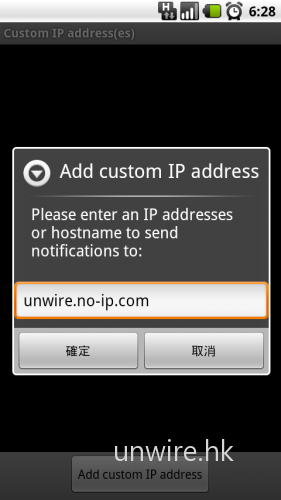
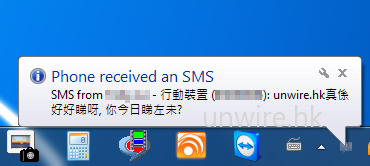
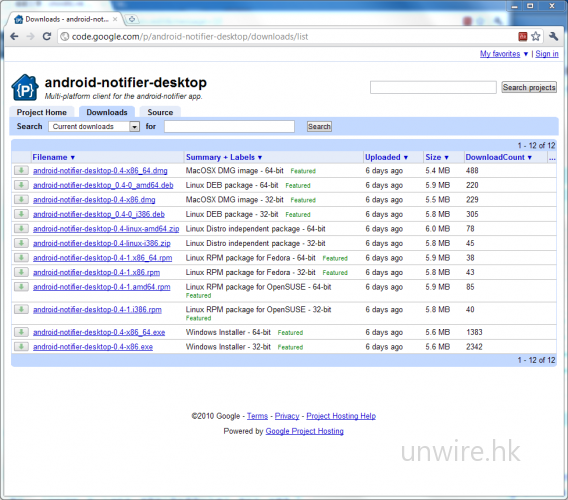
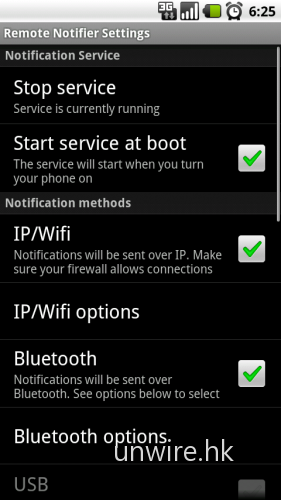
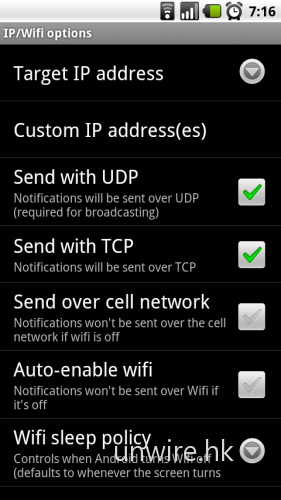
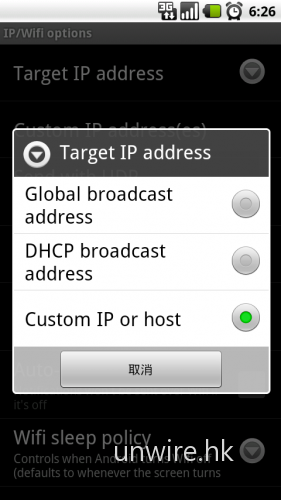

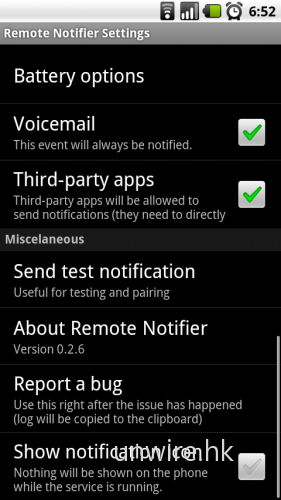
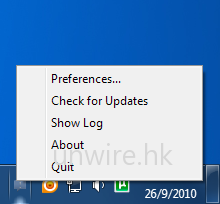
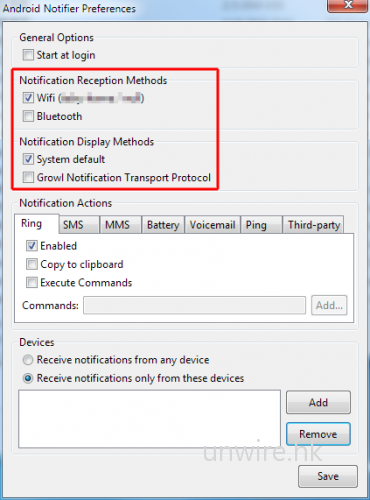
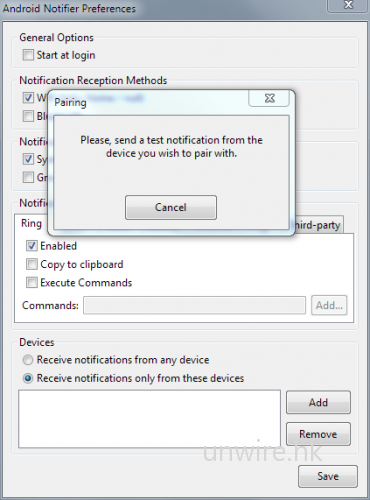
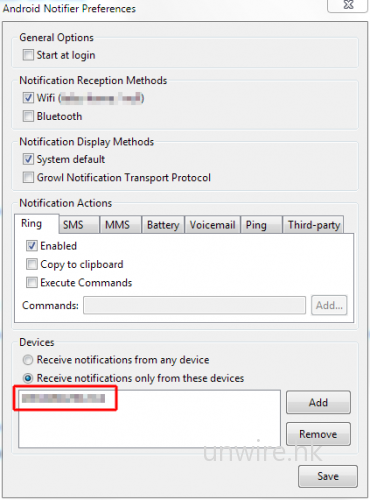
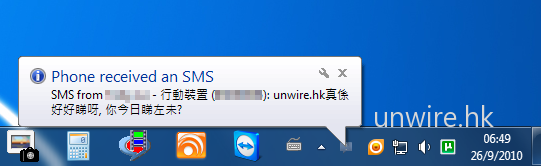
being used for quit a time, it is really a good app
looking forward usb support in near future
I’ve set the same settings as above and also got the proper ports forwarded on my router.
I can see a blue notification icon on the lower right corner of my win7 upon notification received from phone but no popup detail description in word (the yellow message box) was shown. When I click on the blue icon, the icon disappeared.
I’ve tried to reinstall my java 6 but it doesn’t help also.
only wifi can use, 3G can’t show any notifier on my PC, how to setup???
the test notification button work or not?